Berbagi alur cloud
Bagikan alur cloud dengan orang lain di organisasi Anda dan pengguna tamu sehingga mereka juga dapat memperoleh manfaat dari otomatisasi yang telah Anda buat. Ada tiga cara utama untuk berbagi alur cloud di: Power Automate
- Tambahkan pemilik ke alur cloud.
- Bagikan alur cloud dengan hak istimewa khusus eksekusi.
- Bagikan salinan alur cloud.
Prasyarat
- Anda harus memiliki Power Automate lisensi (kecuali lisensi gratis) atau lisensi unggulan (Office 365, paket Dynamics 365 Enterprise, paket Dynamics 365 Professional, Anggota Tim Dynamics 365, ( Power Apps Aplikasi Berbasis Kanvas dan Model) - Paket Per Aplikasi, per Power Apps paket pengguna, Paket Power Apps 1 (kakek), Paket Power Apps 2 (kakek), lisensi Windows) untuk berbagi alur cloud.
- Anda harus menjadi pembuat atau pemilik untuk menambahkan atau menghapus pemilik dari alur cloud.
Tentang koneksi tersemat dan lainnya
Koneksi yang digunakan dalam alur cloud terbagi dalam dua kategori:
- Tersemat: Koneksi ini digunakan dalam alur.
- Lainnya: Koneksi ini telah ditentukan untuk alur cloud, tetapi tidak digunakan di dalamnya.
Jika Anda berhenti menggunakan koneksi dalam alur cloud, koneksi tersebut akan muncul di daftar Koneksi lainnya, di mana koneksi tersebut tetap ada hingga pemilik memasukkannya ke dalam alur lagi. Untuk membuat perubahan pada koneksi yang disematkan, ikuti langkah-langkah dalam Mengubah koneksi, nanti di artikel ini.
Daftar koneksi muncul di bawah daftar pemilik di properti alur cloud.
Menambahkan pemilik ke alur cloud
Menambahkan pemilik ke alur cloud adalah cara paling umum untuk berbagi alur cloud. Setiap pemilik alur cloud dapat melakukan tindakan berikut:
- Lihat riwayat lari.
- Kelola properti alur (misalnya, memulai atau menghentikan alur, menambahkan pemilik, atau memperbarui kredensial untuk koneksi).
- Edit definisi alur (misalnya, tambahkan atau hapus tindakan atau kondisi).
- Tambahkan atau hapus pemilik lain (tetapi bukan pembuat alur), termasuk pengguna tamu.
- Hapus alur.
Jika Anda adalah pembuat atau pemilik alur cloud, Anda akan menemukannya tercantum di tab Alur tim di. Power Automate
Catatan
Koneksi bersama hanya dapat digunakan dalam alur di mana koneksi tersebut dibuat.
Pemilik dapat menggunakan layanan dalam alur cloud tetapi tidak dapat mengubah kredensial untuk koneksi yang dibuat oleh pemilik lain.
Untuk menambahkan lebih banyak pemilik ke alur cloud:
Masuk ke, Power Automate lalu pilih Alur saya.
Pilih alur yang ingin Anda bagikan, pilih elipsis vertikal (⋮), lalu pilih Bagikan.
Masukkan nama, alamat email, atau nama grup untuk orang atau grup yang ingin Anda tambahkan sebagai pemilik.
Pengguna atau grup yang Anda pilih menjadi pemilik alur.
Selamat—Anda telah membuat alur tim Anda!
Menambahkan daftar sebagai pemilik bersama
Anda dapat menambahkan SharePoint daftar sebagai pemilik bersama alur cloud sehingga setiap orang yang memiliki akses edit ke daftar secara otomatis mendapatkan akses edit ke alur. Setelah alur dibagikan, Anda cukup mendistribusikan tautkan ke alur tersebut. Informasi lebih lanjut: Pelatihan: Membuat dan menyiapkan SharePoint daftar
Gunakan daftar saat alur tersambung ke SharePoint, dan gunakan grup dalam semua kasus lainnya.
Penting
- SharePoint pengguna harus memiliki izin Edit atau menjadi anggota grup Anggota atau Pemilik untuk menjalankan alur. SharePoint
- Menambahkan daftar sebagai pemilik bersama tidak tersedia di GCC High penyewa dan DoD.
Menghapus pemilik
Saat Anda menghapus pemilik yang kredensialnya digunakan untuk mengakses Power Automate layanan, Anda harus memperbarui kredensial untuk koneksi tersebut sehingga alur akan terus berjalan dengan benar. Untuk mempelajari lebih lanjut, buka Mengubah koneksi.
Pada halaman detail alur, di bagian Pemilik , pilih Edit.
Pilih Hapus (tempat sampah) untuk pemilik yang ingin Anda hapus.
Dalam kotak dialog konfirmasi, pilih Hapus.
Selamat—pengguna atau grup yang Anda hapus tidak lagi tercantum sebagai pemilik alur.
Mengubah koneksi
Anda mungkin perlu mengubah pemilik koneksi di alur cloud jika Anda menghapus pemilik yang ada atau jika Anda hanya ingin menggunakan akun lain untuk masuk ke tindakan atau pemicu.
Buka alur yang ingin Anda modifikasi.
Pilih Edit.
Pilih elipsis (...) dalam langkah di mana Anda ingin mengedit koneksi.
Jika Anda sudah memiliki koneksi, pilih; jika tidak, pilih Tambahkan koneksi baru untuk membuat koneksi baru, lalu pilih masuk untuk membuat koneksi baru Anda.
Berbagi alur cloud dengan izin eksekusi saja
Alur instan (yaitu, alur yang menggunakan pemicu manual seperti tombol atau item yang dipilih) dapat dibagikan dengan menggunakan izin khusus eksekusi. Setiap pengguna yang ditambahkan sebagai pengguna khusus eksekusi tidak akan memiliki akses untuk mengedit atau memodifikasi alur dengan cara apa pun; Mereka hanya akan memiliki izin untuk memicu alur.
Untuk menambahkan pengguna run-only:
Pada halaman detail alur, di bagian Jalankan hanya pengguna , pilih Edit.
Di panel Kelola izin run-only, tentukan pengguna dan grup yang ingin Anda berikan akses run-only.
Sebagai pemilik, Anda dapat menentukan apakah pengguna hanya berjalan perlu menyediakan koneksi mereka sendiri atau Anda dapat memilih menggunakan koneksi yang sudah ditentukan dalam alur.
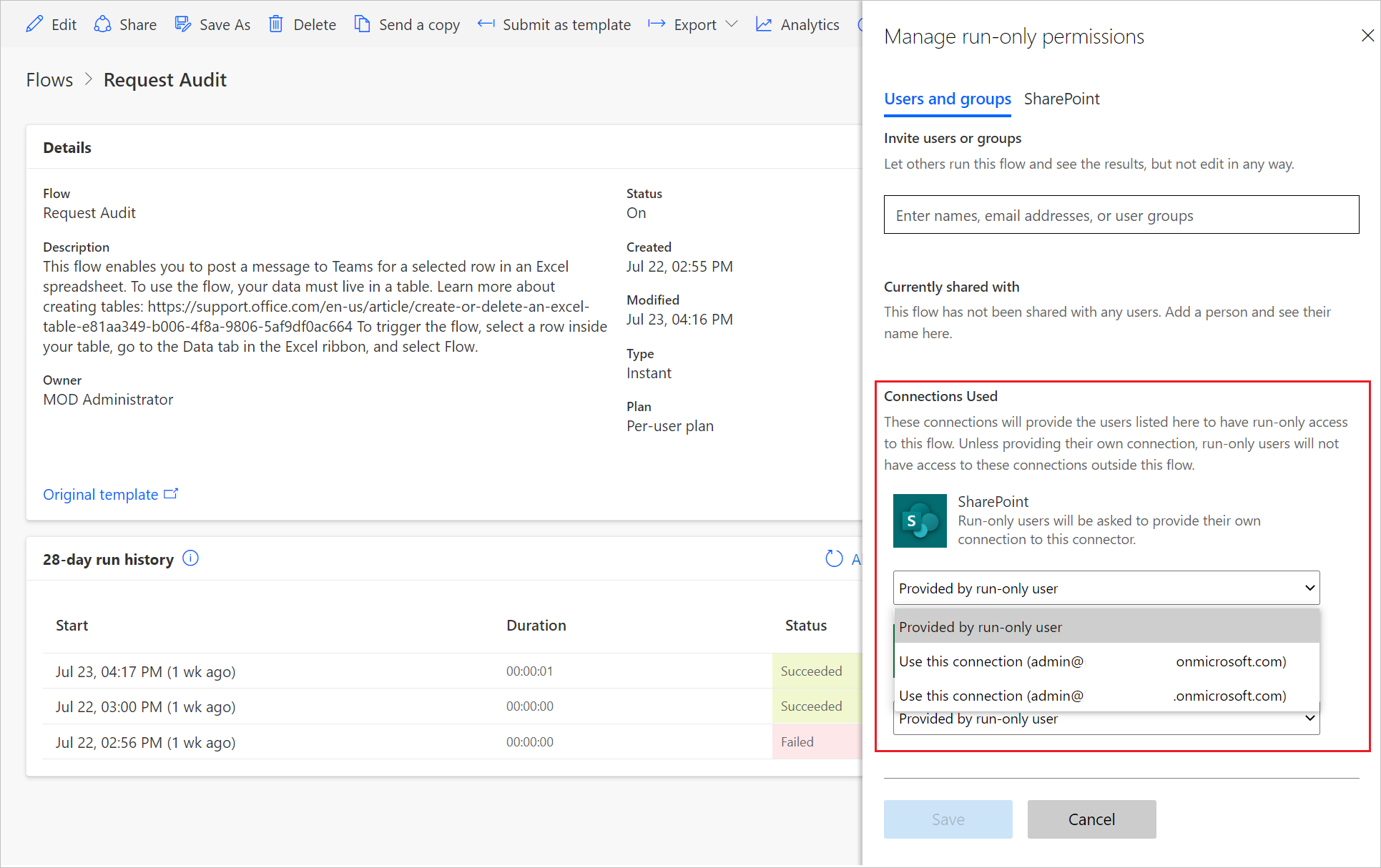
Selamat—pengguna atau grup sekarang memiliki akses untuk menjalankan alur.
Untuk menghapus pengguna run-only:
Pada halaman detail alur, di bagian Jalankan hanya pengguna , pilih Edit.
Di panel Kelola izin run-only, pilih Hapus (tempat sampah) di samping pengguna yang aksesnya ingin Anda hapus, lalu pilih Simpan .
Selamat—pengguna atau grup tidak lagi memiliki akses untuk menjalankan alur ini.
Mengirim salinan alur cloud
Anda dapat mengirim salinan alur cloud ke pengguna lain, yang kemudian dapat menggunakan definisi alur sebagai templat. Ini memberikan cara yang baik bagi Anda untuk berbagi struktur umum alur cloud tanpa berbagi koneksi apa pun, sekaligus memungkinkan penerima untuk memodifikasi alur mereka secara independen dari Anda, sehingga mereka dapat membuatnya sesuai dengan kebutuhan mereka.
Catatan
Mengirim salinan membuat instans alur independen untuk penerima. Anda tidak dapat mencabut akses ke alur setelah membagikannya.
Untuk mengirim salinan alur cloud
Pada bilah perintah halaman detail alur, pilih Kirim salinan.
Pada panel Kirim salinan , Anda dapat mengedit nama dan deskripsi alur yang ingin Anda bagikan, dan menentukan pengguna yang ingin Anda bagikan.
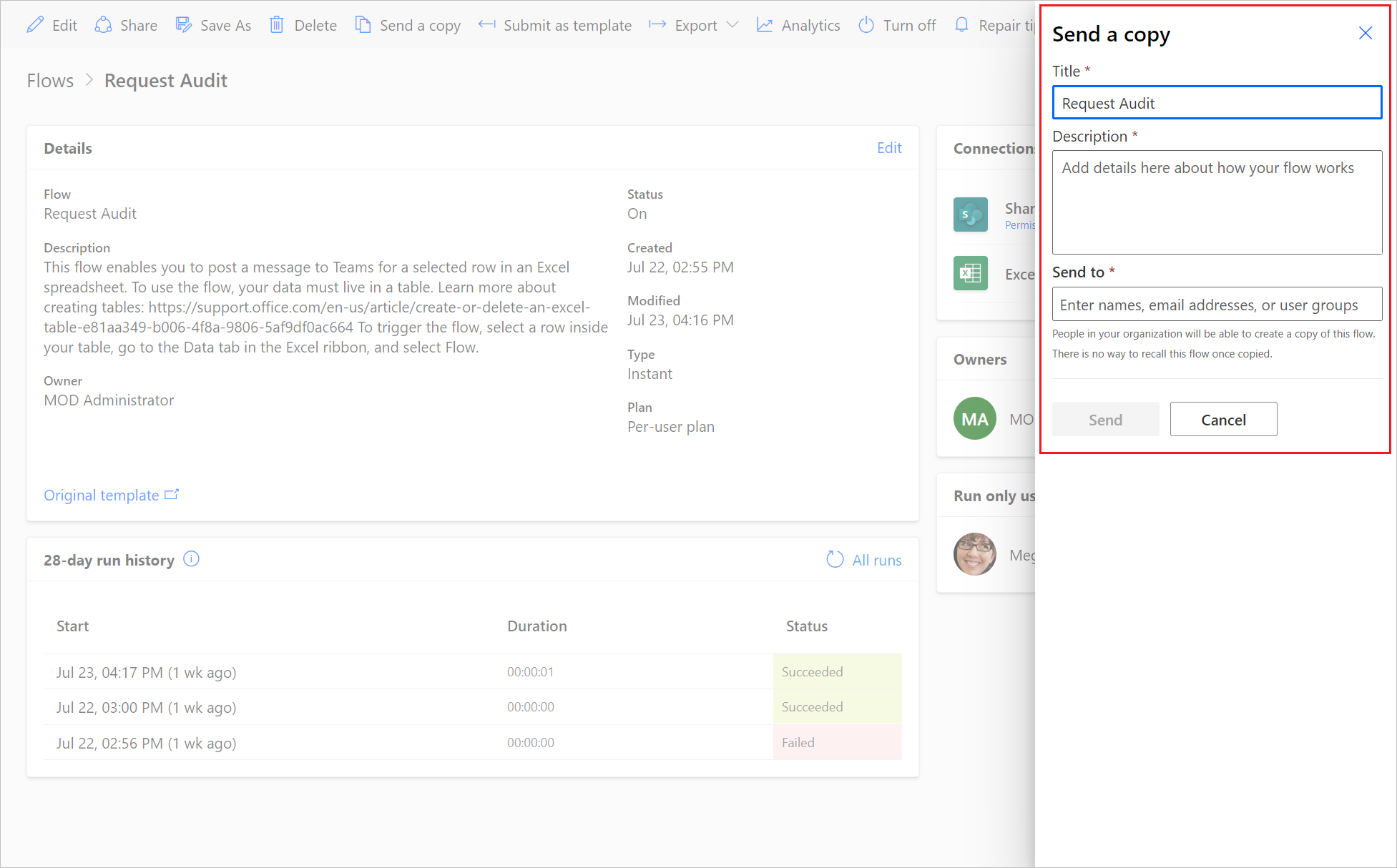
Penerima akan menerima email yang menyatakan bahwa Anda telah membagikan templat alur cloud dengan mereka, dan mereka kemudian dapat membuat instans alur tersebut sendiri.
Tanya Jawab Umum
Kelola alur saat pengguna yang membuat alur bersama meninggalkan organisasi
Jika alur bersama masih memiliki pemilik aktif, alur akan terus berjalan.
Catatan
Jika alur menggunakan koneksi aktif atau tersemat milik pengguna yang telah meninggalkan organisasi, tindakan spesifik tersebut mungkin gagal. Untuk memperbaikinya, ikuti langkah-langkah dalam Mengubah koneksi, sebelumnya dalam artikel ini untuk memperbarui kredensial.
Jika tidak ada pemilik aktif untuk alur, Anda harus mengubah pemiliknya. Untuk mengubah pemilik alur, buat salinan alur, lalu biarkan pemilik yang dituju membuat alur dari salinan.
Mengubah pemilik alur cloud sadar solusi
Edit detail untuk mengubah kepemilikan alur cloud sadar solusi.
Mengubah pemilik alur cloud yang tidak sadar solusi
Untuk mengubah kepemilikan alur cloud yang tidak sadar solusi, Anda harus membuat alur baru melalui ekspor/impor, Simpan sebagai, atau Kirim salinan. Perubahan kepemilikan di tempat untuk alur cloud yang tidak sadar solusi tidak tersedia karena pemiliknya adalah bagian dari identitas alur.
Bagikan kepemilikan alur cloud sadar solusi dengan pengguna yang tidak berada di Dataverse
Saat Anda berbagi kepemilikan alur cloud sadar solusi dengan pengguna yang tidak Dataverse masuk, pengguna tersebut akan ditambahkan secara Dataverse otomatis untuk memfasilitasi berbagi. Di lingkungan default, Microsoft Entra pengguna ID (Microsoft Entra ID) memiliki peran EnvironmentMaker. Di lingkungan non-default, Microsoft Entra pengguna dan grup ditambahkan ke dalamnya Dataverse tetapi mereka tidak diberi peran EnvironmentMaker secara otomatis. Oleh karena itu, mereka mungkin hanya dapat menjalankan alur hingga administrator menetapkan peran kepada mereka. Jika pengguna tidak memiliki peran yang sesuai, mereka akan melihat pesan kesalahan terperinci.
Bisakah koneksi disediakan oleh pengguna yang menjalankan alur?
Ya. Ketika koneksi dikonfigurasi untuk Disediakan oleh pengguna run-only, maka koneksi tersebut disediakan oleh pengguna yang menjalankan (atau memanggil) alur.
Bisakah koneksi yang disediakan oleh pengguna run-only digunakan oleh pengguna lain?
Tidak. Ketika koneksi dikonfigurasi untuk Disediakan oleh pengguna run-only, maka koneksi tersebut disediakan oleh pengguna yang menjalankan (atau "memanggil") alur. Koneksi tersemat digunakan oleh semua pengguna alur, tetapi koneksi yang disediakan oleh pengguna hanya dijalankan hanya digunakan oleh pengguna yang menyediakannya. Ketika alur terhubung ke layanan melalui konektor, maka koneksi Disediakan oleh pengguna hanya berjalan akan memungkinkan alur untuk bertindak sebagai pengguna hanya berjalan dan mengakses data yang dapat diakses pengguna. Jika alur diekspor, maka koneksi pengguna yang disediakan oleh run-only memiliki nilai RuntimeSource invoker .